Hvordan hente data fra iCloud med/uten gjenoppretting?
Det er mange situasjoner der du ønsker å hente enhetsdataene dine, for eksempel at data blir slettet eller på en eller annen måte går tapt. Uansett situasjon oppstår spørsmålet hvordan du kan hente dataene dine. Og hvis du har endret telefonen og du vil gjenopprette enheten av en eller annen spesifikk grunn, men du er i tvil om du bør gjenopprette fabrikkinnstillingene til enheten eller ikke. Du vil tenke deg om to ganger før du gjør dette trinnet fordi du vil miste alle bildene, kontaktene og mer data, du må sørge for at det skal være mulig å gjenopprette alle dataene dine uten å gjenopprette enheten. Så for å svare på alle disse spørsmålene har vi oppsummert detaljene i denne artikkelen. Som vil veilede deg trinnvis prosess for å hente data fra iCloud med/uten gjenoppretting?
Bare gå gjennom artikkelen for å vite prosessen med å hente data fra iCloud.
Del 1: Hvordan hente fra iCloud uten gjenoppretting?
Hvis du vil gjenopprette dataene til iOS-enheten din uten å bekymre deg for tap av data eller gå til gjenopprettingsprosessen, så er det for det formålet et fantastisk verktøy du ikke bør gå glipp av.
I henhold til din bekymring, her, anbefaler vi deg å jobbe med DrFoneTool – Datagjenoppretting (iOS) for å fullføre denne operasjonen fordi det er en enkel og rask programvare som lar deg gjenopprette all viktig informasjon i tilfelle du har slettet ved et uhell eller en uforutsett hendelse inntreffer. Her vil du lære hvordan du henter dataene du trenger fra iCloud, men uten å gjenopprette iOS-enheten din.

DrFoneTool – Datagjenoppretting (iOS)
Verdens første iPhone og iPad datagjenopprettingsprogramvare
- Gi tre måter å gjenopprette iPhone-data på.
- Skann iOS-enheter for å gjenopprette bilder, video, kontakter, meldinger, notater osv.
- Pakk ut og forhåndsvis alt innhold i iCloud-synkroniserte filer/iTunes-sikkerhetskopifiler.
- Gjenopprett selektivt det du ønsker fra iCloud/iTunes-sikkerhetskopi til enheten eller datamaskinen din.
- Kompatibel med de nyeste iPhone-modellene.
3981454 folk har lastet det ned
Merknader: Hvis du ikke har sikkerhetskopiert telefonens data før og du bruker iPhone 5 eller nyere, vil suksessraten for å gjenopprette musikk og video fra iPhone med DrFoneTool – Recovery(iOS) være lavere. Andre typer data kan gjenopprettes selv om du ikke har sikkerhetskopiert.
Nedenfor er gitt de nødvendige trinnene for å følge slik at du kan bruke DrFoneTool-verktøysettet til å gjenopprette den synkroniserte filen uten å tilbakestille enheten:
Trinn 1: Last ned DrFoneTool – Datagjenoppretting (iOS) på datamaskinen, installer den og start den. Når du er i hovedvinduet, velg ‘Gjenopprett’-funksjonen, velg deretter Gjenopprett fra iCloud-synkronisert fil og fortsett å åpne iCloud-kontoen din med Apple-ID-en din for å hente en iCloud-synkronisert fil.

Trinn 2: Nå kan du se alle de synkroniserte filene dine, fortsett å velge den nyeste, eller hvis du trenger å gjenopprette en annen fil, velg den og klikk på Last ned. Hvordan henter jeg de synkroniserte filene? Med DrFoneTool verktøysett er alt mulig. Fortsett å lese for å vite hvordan du går frem.

Trinn 3: Du kan velge filen du vil laste ned og nå skanne slik at programvaren kan skanne din spesielle fil for å sjekke den. Når den er ferdig, kan du klikke på forhåndsvisningen for å få et glimt av data. Her vil du se at filene i iCloud-kontoen slik at du kan velge dataene du trenger gjenopprette og klikke på Gjenopprett til datamaskinen eller Gjenopprett til enheten din. Hvis du trenger å gjenopprette dataene direkte til iOS-enheten din, trenger du bare å koble den til datamaskinen med USB-kabelen og overføre informasjonen.


Som du ser ovenfor, med dette iOS-verktøysettet for datagjenoppretting, er det mulig å hente iCloud-sikkerhetskopidata til enheten din med enkle, sikre og raske trinn.
Del 2: Hvordan hente fra iCloud ved å gjenopprette enheten?
Tilbakestillingsalternativet som er tilgjengelig på enheten din, gjenoppretter enheten til tilstanden den var i da vi kjøpte den, ny og uten bruk. Dette trinnet brukes vanligvis når brukere har problemer, for eksempel når iOS-enheten din blir angrepet av et virus og ikke fungerer bra, kan du ganske enkelt fikse problemet ved å gjenopprette det. Men når du bruker dette alternativet, vil alle innstillinger, applikasjoner og filer automatisk slettes fra internminnet, noe som er et svært alvorlig problem. For å forhindre tap av data er det best å sikkerhetskopiere mobildataene dine på forhånd, og du kan bruke iCloud til å gjøre det trygt.
I denne delen vil vi lære hvordan du henter iCloud-sikkerhetskopi med den tradisjonelle måten å gjenopprette iCloud-sikkerhetskopien til en ny iDevice eller en brukt iDevice. Vennligst følg trinnvise hjelpeveiledning nedenfor for å vite hvordan du gjør det.
Merk: Før du går til følgende innstilling, sørg for at du har holdt data sikkerhetskopiert under iCloud-tjenesten (Hvis ikke kan du besøke prosessen i: Hvordan sikkerhetskopiere iPhone til iCloud?
Trinn 1: Hvis du setter inn en ny iDevice, er det nødvendig at du sletter alt innholdet ditt og for dette, trykk først Innstillinger> velg Generelt> velg Tilbakestill> velg Slett innhold og innstillinger og nå vil du se en annen skjerm på enheten din. Nå kan du gå videre for å hente iCloud-sikkerhetskopi
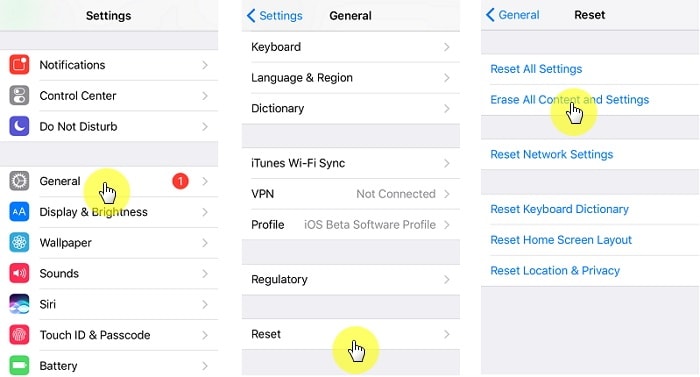
Trinn 2: Etter det kan du følge oppsettassistenten til du kommer til apper og dataskjermen. Velg nå Gjenopprett fra iCloud-sikkerhetskopi. For å fortsette å åpne iCloud-kontoen din med Apple-ID-en din, og nå kan du velge sikkerhetskopien du trenger. Det er nødvendig å være koblet til en sterk Wi-Fi til du fullfører alle trinnene.
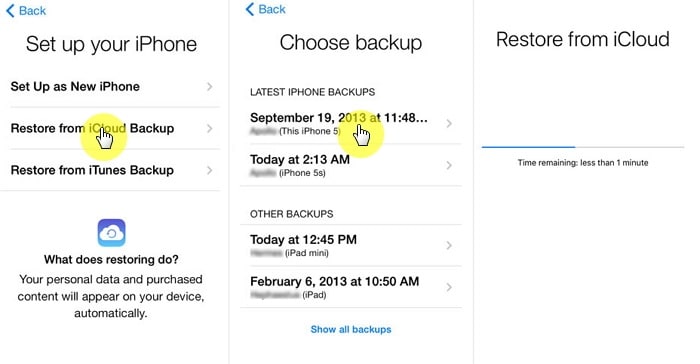
Prosesstiden vil avhenge av filstørrelsen og Wi-Fi-hastigheten din. Der er den, nå vet du hvordan du henter data fra iCloud.
I den digitale verden er noe av det viktigste informasjonen vi lagrer i enhetene våre. Med informasjonen viser vi spesifikt til dokumenter, bilder, videoer, musikk og andre typer filer som kan være viktige for oss, og når man sier enheter snakker direkte fra USB-pinner, minnekort osv. Hvis du leser dette, har du sannsynligvis gått gjennom den ubehagelige opplevelsen av å miste viktige filer, oppgavedokumenter, bilder og videoer med minner om øyeblikk som ikke vil gjentas, musikkbiblioteket som tok deg så lang tid å fullføre og organisere. Det er også veldig mulig at hvis du kom hit, er det fordi du ikke hadde en sikkerhetskopi av noen av disse filene og du leter etter en løsning, så målet vårt er å hjelpe deg og vise deg hvordan du henter data fra iCloud med veldig enkle trinn.
Du kan hente data fra iCloud med eller uten å gjenopprette din nye eller brukte iDevice, og for dette anbefaler vi DrFoneTool-verktøysettet fordi det hjelper deg å gjenopprette data fra iOS-enheten din uten vanskelige trinn og er et av de sikreste verktøyene for å fullføre denne oppgaven i tilfelle du har slettede filer, vil denne programvaren hjelpe deg med å få dem tilbake til å fungere sammen med iCloud og lage en sikkerhetskopi du kan velge meldinger, bilder, musikk og mer for å gjenopprette dem igjen og hente iCloud-sikkerhetskopi.
Siste artikler

